ps如何制作云中立体文字|ps制作云中立体文字的方法
发布时间:2017-01-11 10:52:12 浏览数:
ps如何制作云中立体文字?photoshop利用文字的选区,把背景当作文字色彩。下面就是具体的操作步骤,有需要的用户可以看看。
ps制作云中立体文字的方法:
1、打开一个云的图片,使用工具栏的横排文字工具。

2、复制背景图层,生成背景副本。

3、选择文字,然后使用菜单的选择的反选。

4、选择背景副本,删除文字以外的内容。

5、使用图层快捷键,设置斜面和浮雕。

6、使用菜单的编辑的变换的透视。
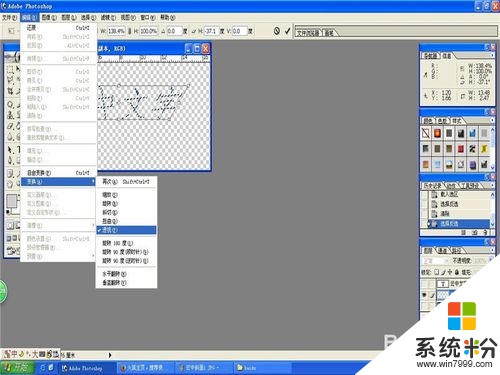
【ps如何制作云中立体文字】大家清楚了吗?还有其他的需要进一步了解的话,或者是想知道其他操作系统下载后安装的方法的话,都可以上系统粉查看。